小编告诉你解决蓝屏代码0x000008e
分类:windows7教程 发布时间:2017-09-29 10:43:40
相信有很多网友在遇到电脑发生故障的时候,对出现的错误代码一脸茫然。为了能够快速解决代码带来的困惑以及解决问题,排除故障,蓝屏代码0x000008e是什么意思呢?小编就给大家讲述解决蓝屏代码0x000008e吧。
蓝屏是我们日常使用电脑过程中最经常遇见的故障之一了,蓝屏总是让人很是头疼,而在开机出现蓝屏错误代码0x0000008E的原因主要是内存有错误或者软件不兼容导致的,那么,该如何解决蓝屏代码0x000008e这个问题呢?,为了更好的帮助那些遇到蓝屏的网友们,笔者就来介绍解决蓝屏代码0x000008e的操作方法。
解决蓝屏代码0x000008e图文
找到故障点
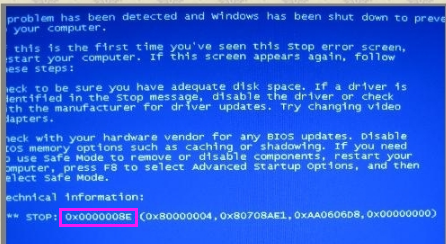
蓝屏代码界面1
代码: 0x0000008e 原因: 系统此刻无法执行 JOIN 或 SUBST。
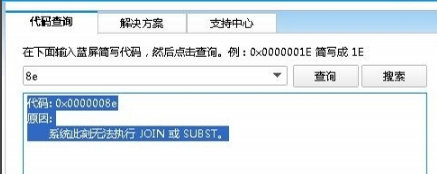
蓝屏代码界面2
开机按F8键,进入选择菜单,进入安全模式卸载问题驱动、删除、替换有问题系统文件。
还可用上下键,选中最后一次正确的配置这一项,回车执行重启能解决问题。
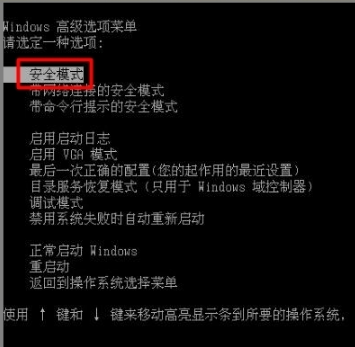
蓝屏代码界面3
通常是硬件(常见内存条、USB设备)兼容性错误。

蓝屏代码界面4
使用排除法,确定不兼容的设备,替换之。或者升级驱动程序和升级BIOS。

蓝屏代码界面5
可以在开始→运行中输入:EventVwr.msc,回车后打开事件查看器,
注意检查其中的系统日志和应用程序日志中标明错误的项。
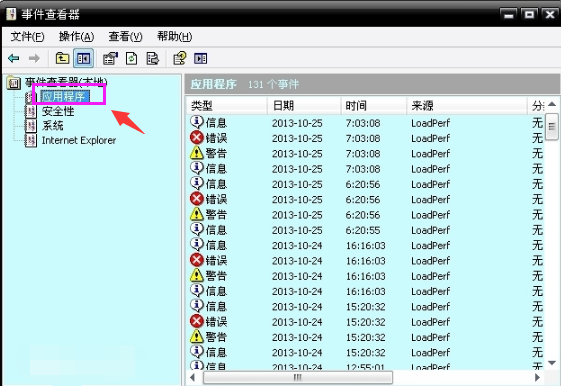
蓝屏代码界面6
点选系统失败记录在案选项,否则蓝屏不能记录蓝屏事件:
控制面板→系统→高级→启动和故障恢复→系统失败→勾选将事件写入系统日志→确定

蓝屏代码界面7
蓝屏之后,在系统盘(通常是C盘)minidump文件夹下找到扩展名为dmp的出错文件。
扩展名为dmp文件需要使用源代码调试WinDbg软件来查看(微软官网可下载该软件)
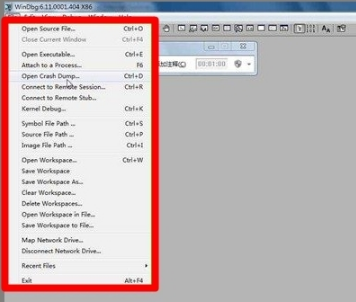
蓝屏代码界面8
扩展名为DMP的日志文件为系统文件,如找不到,需要提前修改文件夹选项。
开始→控制面板→文件夹选项→查看→点选显示所有文件和文件夹→应用。
去掉隐藏受保护的操作系统文件、隐藏已知文件类型的扩展名前的对勾→确定
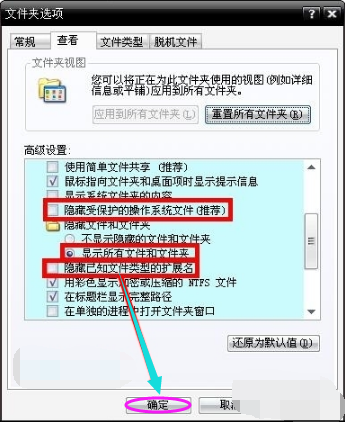
蓝屏代码界面9
可以到微软官网的知识库中查阅相关讯息,加以比对,找到解决方法。
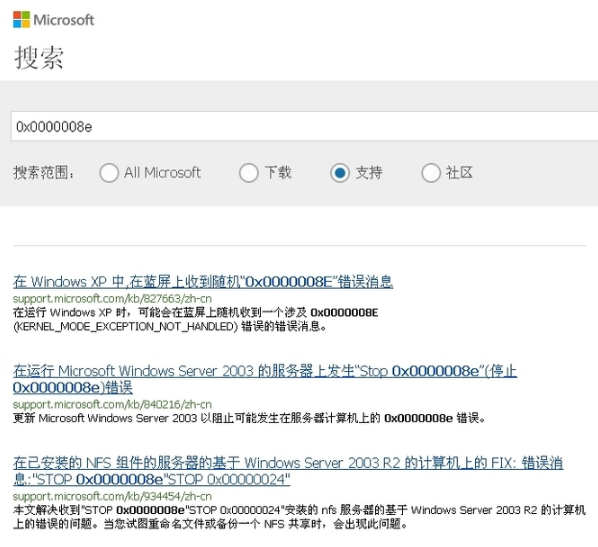
蓝屏代码界面10
以上就是解决蓝屏代码0x000008e的一些操作步骤了。






 立即下载
立即下载







 魔法猪一健重装系统win10
魔法猪一健重装系统win10
 装机吧重装系统win10
装机吧重装系统win10
 系统之家一键重装
系统之家一键重装
 小白重装win10
小白重装win10
 杜特门窗管家 v1.2.31 官方版 - 专业的门窗管理工具,提升您的家居安全
杜特门窗管家 v1.2.31 官方版 - 专业的门窗管理工具,提升您的家居安全 免费下载DreamPlan(房屋设计软件) v6.80,打造梦想家园
免费下载DreamPlan(房屋设计软件) v6.80,打造梦想家园 全新升级!门窗天使 v2021官方版,保护您的家居安全
全新升级!门窗天使 v2021官方版,保护您的家居安全 创想3D家居设计 v2.0.0全新升级版,打造您的梦想家居
创想3D家居设计 v2.0.0全新升级版,打造您的梦想家居 全新升级!三维家3D云设计软件v2.2.0,打造您的梦想家园!
全新升级!三维家3D云设计软件v2.2.0,打造您的梦想家园! 全新升级!Sweet Home 3D官方版v7.0.2,打造梦想家园的室内装潢设计软件
全新升级!Sweet Home 3D官方版v7.0.2,打造梦想家园的室内装潢设计软件 优化后的标题
优化后的标题 最新版躺平设
最新版躺平设 每平每屋设计
每平每屋设计 [pCon planne
[pCon planne Ehome室内设
Ehome室内设 家居设计软件
家居设计软件 微信公众号
微信公众号

 抖音号
抖音号

 联系我们
联系我们
 常见问题
常见问题



